
هل أنت طالب أو مبتدئ تحاول تسهيل عملك بملفات PDF؟ هل تريد معرفة كيفية تغيير لون التظليل في Adobe Acrobat لمشاريعك المستقبلية؟ اقرأ هذه المقالة التي تغطي 4 طرق رئيسية لتغيير لون التظليل ستكون مفيدة.
باستخدام أدوبي أكروبات، من المهم فهم كيفية تغيير لون التظليل بسرعة وسهولة من أجل تركيز انتباه القراء على المعلومات المهمة ، مثل التعليقات من مقابلة أو الحقائق المهمة في أطروحتك.
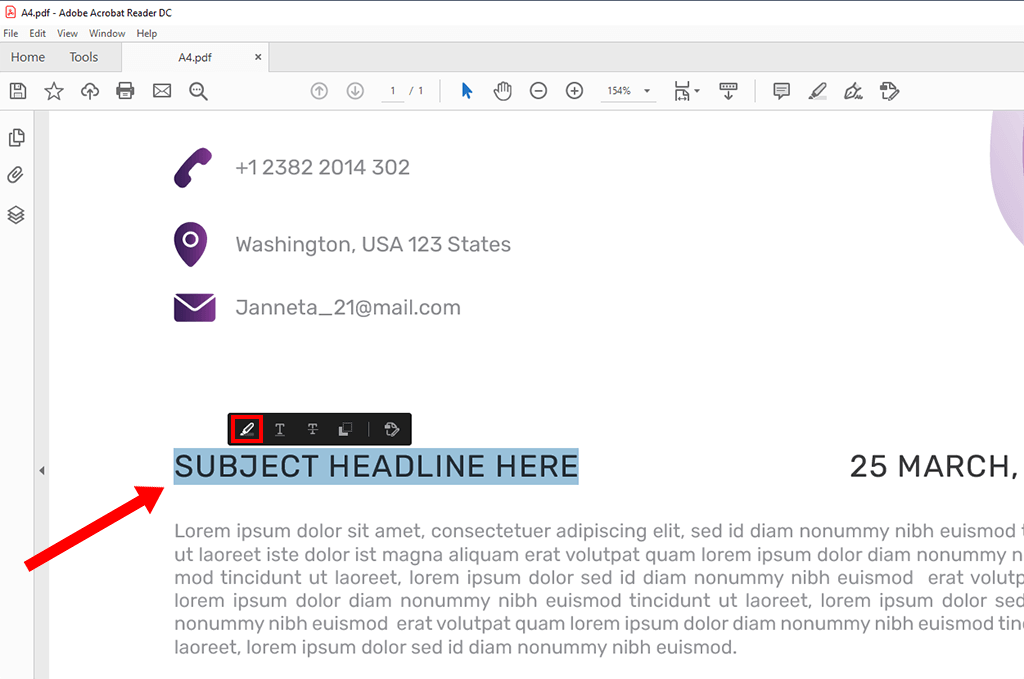
الخطوة الأولى. حدد النص المطلوب في بي دي إف وانقر على رمز "تمييز" في القائمة المنسدلة.
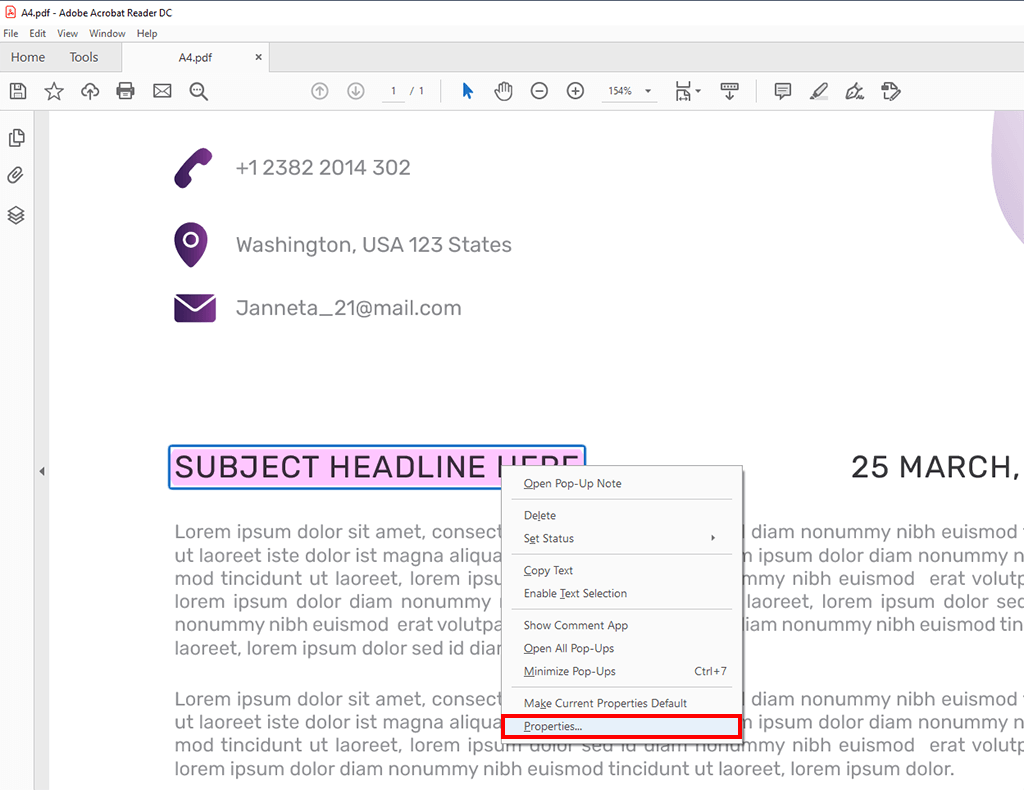
الخطوة الثانية. انقر بزر الماوس الأيمن على النص المحدد وفي القائمة التي تظهر اختر " خصائص ". ستظهر هناك خصائص تمييز " ؛ تأكد من تحديد علامة التبويب المظهر
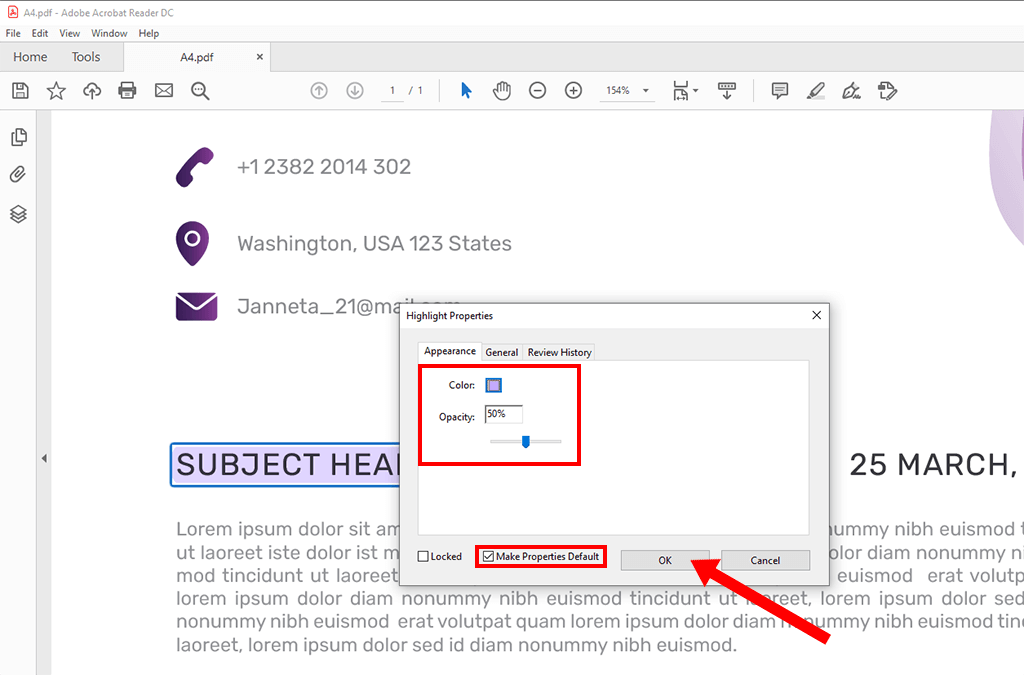
الخطوة الثالثة. اختر اللون والتعتيم. يمكنك أيضًا تعيين اللون الافتراضي بتحديد المربع بجوار " جعل الخصائص افتراضية ".
الخطوة الرابعة. انقر فوق “ موافق ”. هذا كل شيء.
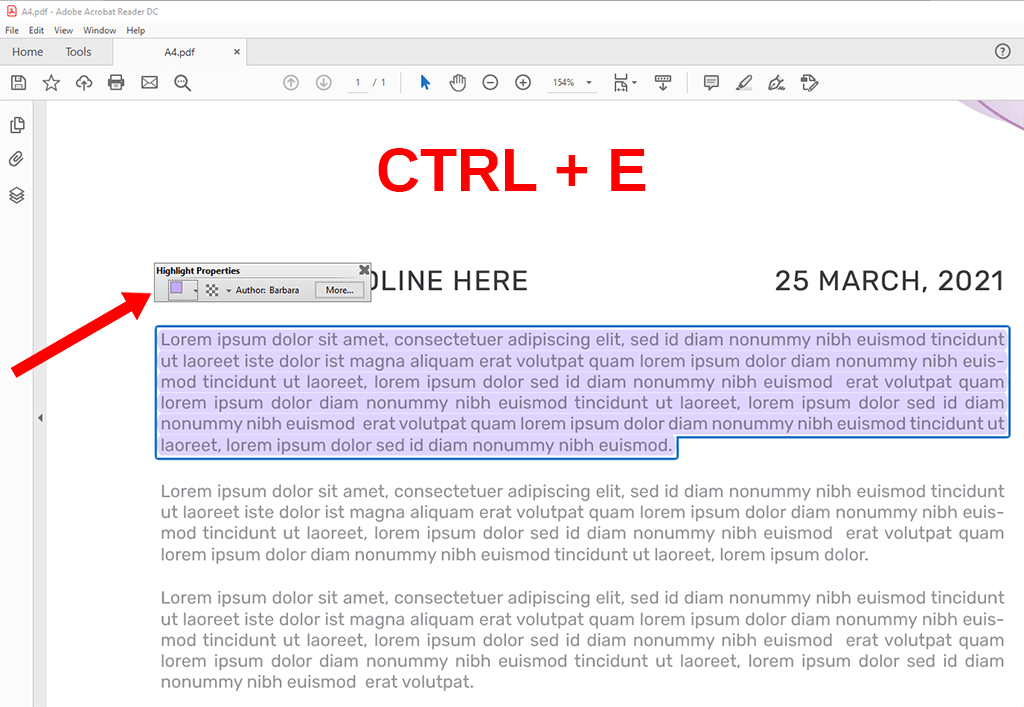
الخطوة الأولى. افتح قائمة " خصائص أداة التمييز " باستخدام مجموعة مفاتيح التشغيل السريع "Ctrl + E" ؛
(تظل هذه اللوحة قيد التشغيل حتى تقوم بإغلاقها ، ويمكنك أيضًا نقلها إلى أي مكان مناسب).
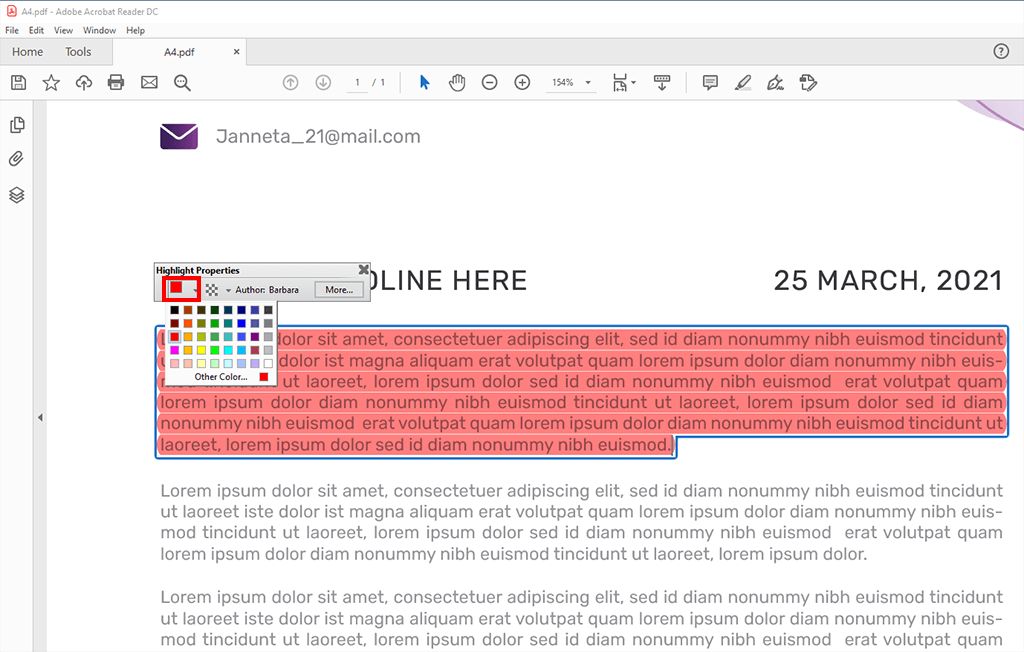
الخطوة 2. اختر اللون المطلوب.
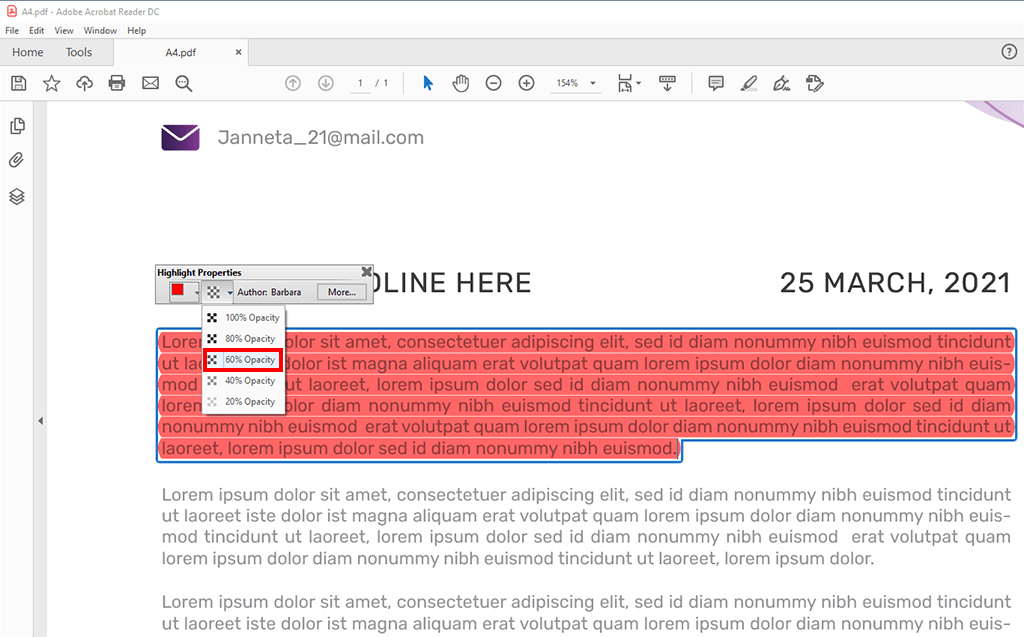
الخطوة الثالثة. اضبط التعتيم من 5 إعدادات مسبقة متاحة.
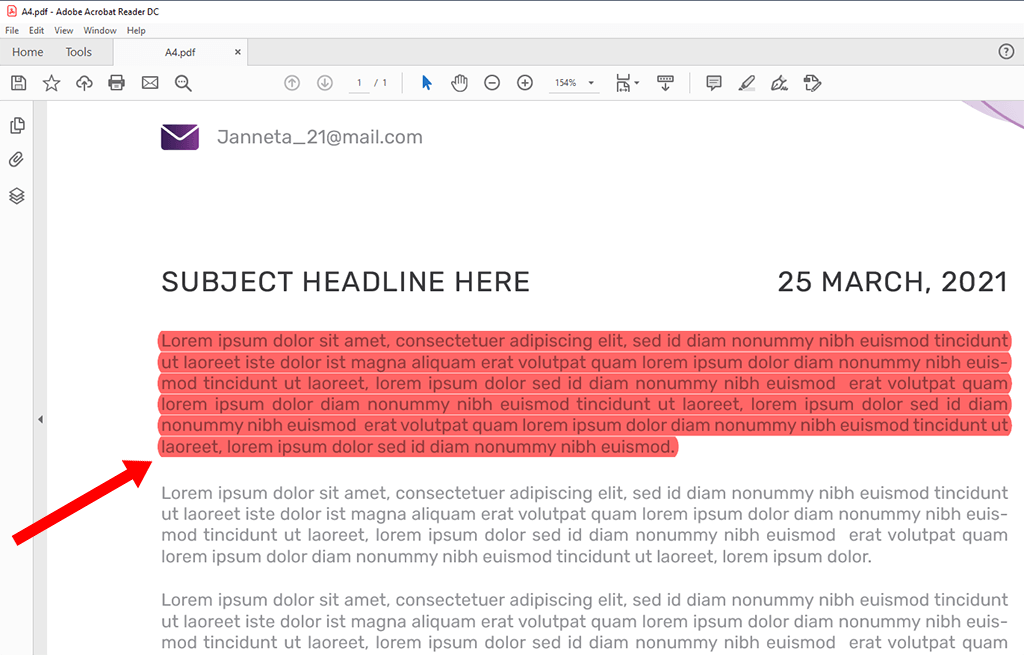
الخطوة 4. انتهى. يصبح اللون الذي اخترته هو لون تمييز Acrobat الافتراضي ، حتى إذا قمت بإنهاء البرنامج وإعادة تشغيله.
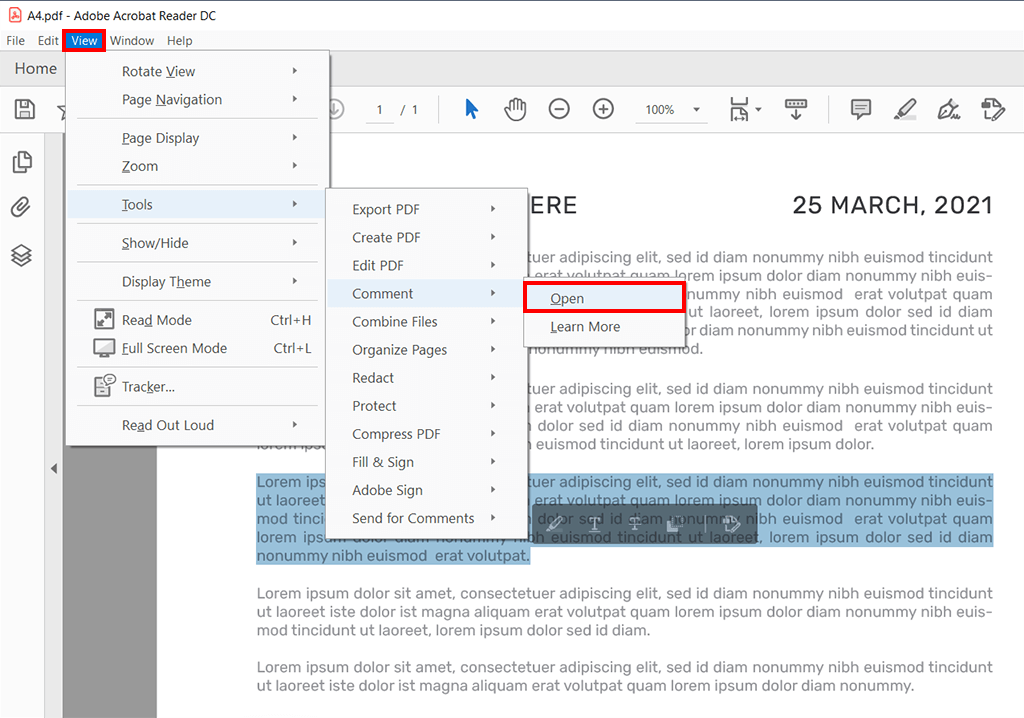
الخطوة الأولى. لتغيير لون تمييز Adobe Reader في وضع التعليق ، افتح شريط الأدوات الإضافي بالانتقال إلى " عرض " ← " أدوات "→" تعليق "→" فتح ".
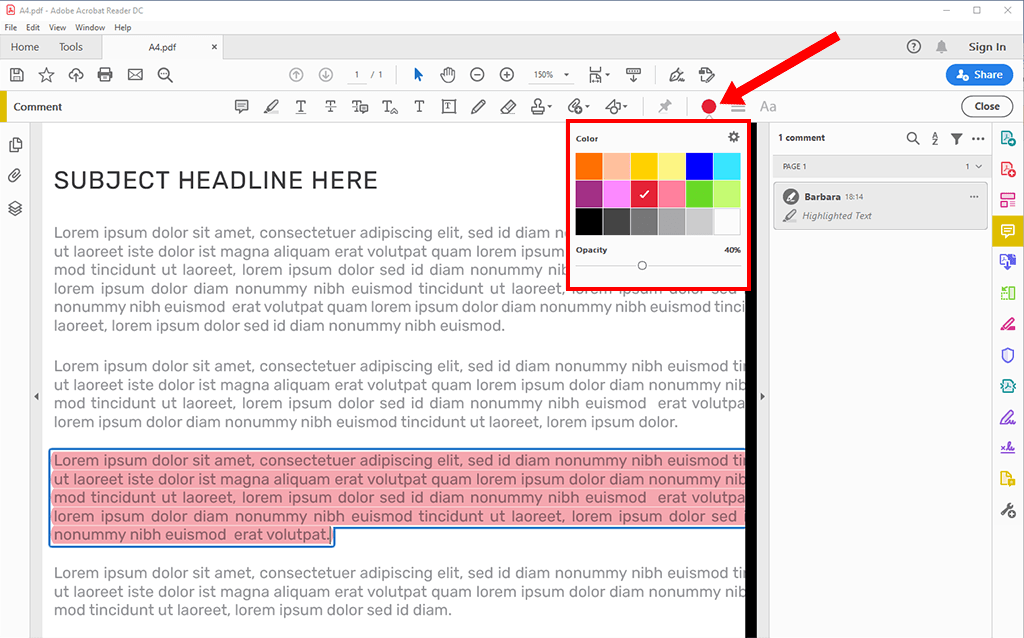
الخطوة الثانية. ابحث عن أداة " اللون " في اللوحة التي تم فتحها.
الخطوة الثالثة. حدد اللون واضبط التعتيم باستخدام شريط التمرير.
الخطوة الرابعة. تم ؛ يتم تطبيق أي لون محدد تلقائيًا حتى تقوم بالتبديل إلى متغير آخر.
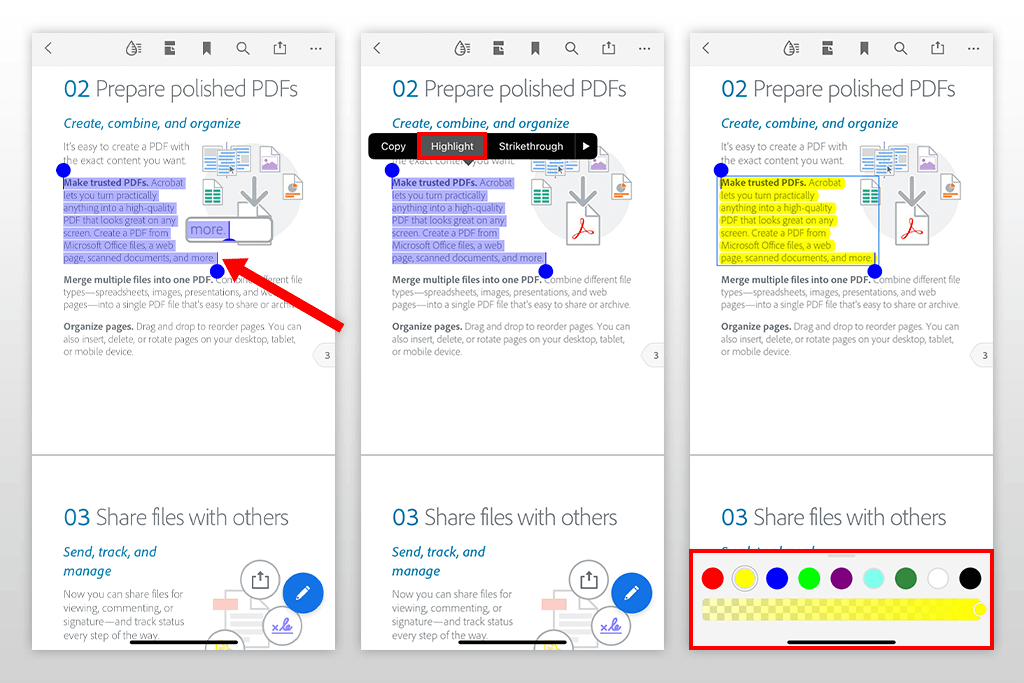
الخطوة الأولى. حدد النص المطلوب بالضغط والضبط.
الخطوة الثانية. اختر "تمييز" من القائمة المنسدلة.
الخطوة الثالثة. أي لون تختاره يحل محل اللون الحالي ويصبح أيضًا اللون الافتراضي للتحديدات المستقبلية.
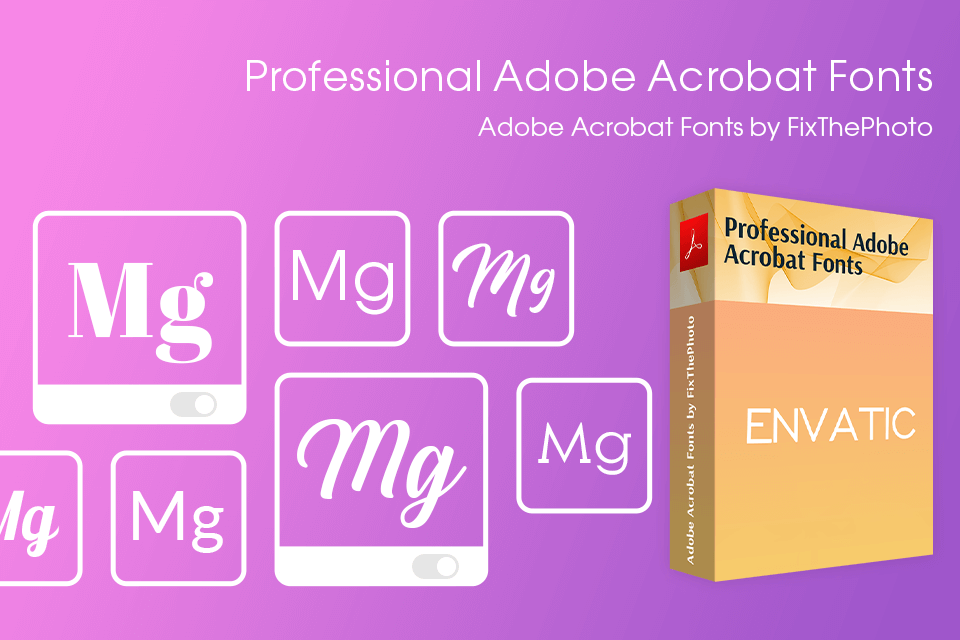
قام مصممو FixThePhoto المحترفون بتجميع حزمة من أفضل 10 خطوط مجانية يمكنك استيرادها في Adobe Acrobat واستخدامها عند إنشاء مستندات PDF.
إذا لم تكن هذه القائمة كافية بالنسبة لك ، فيمكنك مراجعة مكتبة خطوط Adobe.